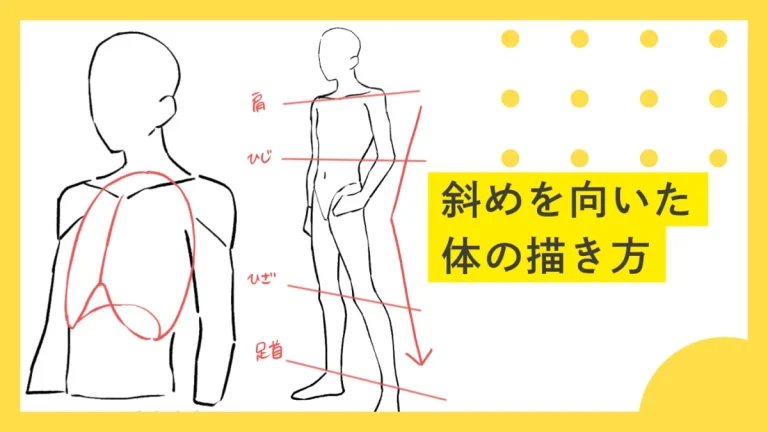透明感のあるイラストの描き方について、「なんとなく薄く塗れば透明になる」と思いがちですが、実際には明確な理論と技法が存在します。
この記事では、透明感のあるイラストを描くための「理論を理解する」部分を徹底的に解説しています。
まずは、なぜ透明感が「きれい」に見えるのか、その理由を知ることが大切です。
人の目の仕組みや、色がどう見えるかという心理的な要素を理解することで、「なんとなく」ではなく「狙って」透明感を出せるようになることを目的としています。
透明感とは?なぜそう見えるの?
透明感は「実際に透明な素材を描くこと」ではありません。人間の脳が「透明に見える」と錯覚する視覚効果を意図的に作り出すことです。
この錯覚を生み出す方法は大きく分けて2つあります。まず、この2つのアプローチの根本的な違いを理解しましょう。
①淡い色でふんわり透明感を出す方法
この技法は「色彩の統一感」を利用した透明感です。
人間の目は、全体が統一された色調で描かれていると「空気感」や「光の満ちた空間」を感じる性質があります。淡い色のイラストを見ると、透明感を感じませんか?
なぜ淡い色で透明感が生まれるのか?
高い彩度(鮮やかな色)は「物質感」を強く印象づけます。
逆に、彩度を抑えた色は「空気中に漂っている」「光に包まれている」印象を与えます。霧がかった朝の風景や、逆光の中の人物が美しく見えるのは、全体の彩度が抑えられることで「透明な空気」を感じるからです。
この自然現象を絵の中で再現するのが淡い色透明感の基本理念です。
適しているシーン
- 日常的で親しみやすい印象を与えたい
- 上品で洗練された雰囲気を作りたい
- 安定した美しさを重視する
- 初心者でも失敗しにくい透明感を作りたい
②濃い色を活かして透明感を引き立てる方法
この技法は「相対的知覚」を利用した透明感です。人間の目は絶対的に色を判断するのではなく、常に「周りとの比較」で色を認識します。
なぜ濃い色があると透明感が強まるのか
例えば、同じグレーの紙でも、黒い紙の隣に置くと白く見え、白い紙の隣に置くと黒く見えます。これと同じ原理で、濃い色の隣にある薄い色は「実際以上に薄く、透明に」見えます。
さらに、濃い色が画面の大部分を占めることで「重厚感のある世界」が作られ、その中にある薄い色の部分が「異世界的な透明感」「非現実的な美しさ」を演出します。
これは映画の照明技術でも使われる手法で、強い影があるからこそ光が美しく見えるのと同じです。
適しているシーン
- インパクトのある印象を与えたい
- ファンタジーや幻想的な世界観を表現したい
- SNSで注目を集めたい
- 上級者向けの挑戦的な表現をしたい
「淡い色」を使った透明感の描き方
STEP1:カラーパレットを準備する
スクリーンショットを撮ってスポイトするなど、ご自由にご使用ください
STEP 1-1:色決めと登録
- カラーパレットを開く
- CLIP STUDIO PAINTを使用している人は[ウィンドウ]>[カラースライダー]>[HSV]で確認することができます。
-
この記事に出てくる彩度の%は、HSVカラーパレットの「S」にあたります。
- 線画色を決める
- 好きなメイン色(例:青
#4A8CC8)を選択 - 同じ色相で彩度60%、明度25%に調整 →
#1B3A67 - 「線画」として登録
- 好きなメイン色(例:青
- 5段階パレットを作成・登録
線画:#1B3A67(彩度60%、明度25%) 肌ベース:#F8F0F5(彩度6%、明度97%) 髪メイン:#A8C8E8(彩度28%、明度91%) 髪影:#4A6FA5(彩度55%、明度65%) 深い影:#6B7C9B(彩度31%、明度61%)
人間の目は段階的な明度変化を「奥行き」として認識します。5段階あることで、自然な空気感が生まれます。
STEP2:線画の制作
STEP 2-1:線画を描く
- 新規レイヤー作成
- レイヤー名:「線画」
- 描画モード:通常
- ペン設定
- ツール:Gペン
- サイズ:3px
- 色:
#1B3A67(登録した線画色) - 手ブレ補正:5
- 描画順序
- 顔の外輪郭から開始
- 髪の大きな流れ
- 体の外輪郭
- ペンサイズを1.5pxに変更して内部線
- ペンサイズを1pxに変更して髪先
こちらが作成した線画です。

多くの人が「線画は黒」と思い込んでいますが、透明感には黒い線は適しません。黒は「最も重い色」であり、透明感の「軽やかさ」と真逆の性質を持つからです。
線画色はメイン色の最も濃いバージョンを使用します。
STEP3:ベース塗り
STEP 3-1:肌のベース塗り
- 新規レイヤー作成
- レイヤー名:「肌ベース」
- 線画レイヤーの下に配置
- ツール設定
- 透明感マーカー(または水彩ブラシ)
- 色:
#F8F0F5 - 筆圧:50%
STEP 3-2:髪のベース塗り
- 新規レイヤー作成
- レイヤー名:「髪ベース」
- ツール設定
- 透明感マーカー
- 色:
#A8C8E8 - 筆圧:50%
- 塗り方
- 毛束ごとに意識して塗る
- 毛束の境界は残す
- 全体をべた塗りにしない
STEP 3-3:制服のベース塗り
- 新規レイヤー作成
- レイヤー名:「制服ベース」
- ツール設定
- 色:
#B8D4E8 - 他は髪と同じ設定
- 色:
STEP4:立体感の追加
STEP 4-1:基本影の追加
- 新規レイヤー作成
- レイヤー名:「基本影」
- 描画モード:乗算
- 不透明度:40%
- ツール設定
- 透明感マーカー
- 色:
#4A6FA5 - 筆圧:30-60%
- 影を入れる場所
- 髪:毛束の重なり部分
- 肌:首の下、鼻の下
- 制服:襟の下、袖の内側
STEP 4-2:深い影の追加
- 新規レイヤー作成
- レイヤー名:「深い影」
- 描画モード:乗算
- 不透明度:60%
- ツール設定
- 色:
#6B7C9B - 筆圧:60-80%
- 色:
- 深い影の場所
- 髪の毛束境界線
- 首の最も濃い部分
- 制服の重なり部分
影は暗いだけでなく、彩度も保つことで「汚れた色」ではなく「美しい影」になります。
STEP5:色温度のバランス
STEP 5-1:寒色影の追加(10分)
- 新規レイヤー作成
- レイヤー名:「寒色影」
- 描画モード:乗算
- 不透明度:25%
- ツール設定
- 色:
#B8C8E8(青みがかった色) - エアブラシ
- 筆圧:20-40%
- 色:
- 適用箇所
- 首の下
- 髪の深い部分
- 制服の内側
現実では日陰は青い空の光で青く、日向は太陽光で黄味がかります。この対比で透明感が生まれます。
STEP 5-2:暖色光の追加
- 新規レイヤー作成
- レイヤー名:「暖色光」
- 描画モード:スクリーン
- 不透明度:20%
- ツール設定
- 色:
#FFF8E8(クリーム色) - エアブラシ
- 筆圧:20-40%
- 色:
- 適用箇所
- 頬の高い部分
- 鼻筋
- 髪の天頂部
- 肩のライン
STEP6:仕上げ
STEP 6-1:全体の調整
- 新規レイヤー作成
- レイヤー名:「全体調整」
- 描画モード:オーバーレイ
- 不透明度:15%
- 全体に薄い青をかける
- 色:
#F0F8FF - エアブラシで全体を軽く塗る
- 色:
- 最終チェック
- 25%表示で全体バランス確認
- 100%表示で細部確認
空気中のすべての物体は大気の影響で微かに青みがかります。この現象を再現して統一感を作ります。

「濃い色」のコントラストを使った透明感の描き方
スクリーンショットを撮ってスポイトするなど、ご自由にご使用ください
STEP1:濃淡カラーパレット準備
STEP 1-1:濃い色パレット作成
- メイン色を決める(例:青系)
- 髪メイン:
#2B4A78 - 線画:
#0F1A3A(さらに濃く)
- 髪メイン:
- 濃い色展開
線画:#0F1A3A(彩度70%、明度20%) 髪メイン:#2B4A78(彩度65%、明度47%) 髪深部:#1A2F5A(彩度71%、明度35%) 花メイン:#3D5AA0(彩度62%、明度63%) 影色:#4A5B8C(彩度47%、明度55%) - パレットに登録
人間の視覚は「相対的」です。濃い色が多いほど、薄い色がより透明に見える対比効果が生まれます。
STEP 1-2:透明色パレット作成
- 肌色は固定
肌ベース:#FBF7F9(固定・自然色) 肌影:#F0E8ED(固定・自然色) - 制服・背景色
制服明:#F8FBFF(彩度3%、明度100%) 制服影:#E8F0F8(彩度9%、明度97%) 背景:#FFFFFF(純白)
メイン色に連動させると緑肌・青肌など不自然になります。肌は常に人間らしい色に固定します。
STEP2:濃い色部分制作
STEP 2-1:線画制作
- ペン設定
- Gペン、サイズ3px
- 色:
#0F1A3A - 手ブレ補正:5
- 描画(技法1と同じ手順)
- 外輪郭 → 髪 → 内部線
STEP 2-2:髪の濃厚表現
- 髪メイン塗り(10分)
- 新規レイヤー「髪メイン」
- 色:
#2B4A78 - ハードブラシ、不透明度100%
- エッジをシャープに、迷わず塗る
コントラスト技法では「はっきりした境界」が重要です。曖昧な境界では対比効果が弱くなります。
- 毛束を分割する
- 髪を5-7つの大毛束に分割
- 毛束境界を明確に線引き
- 細いペン(2-3px)で境界線
- 髪深部の追加
- 新規レイヤー「髪深部」
- 色:
#1A2F5A - ソフトブラシ、不透明度80%
- 毛束の重なり部分、根元の深い部分
STEP 2-3:花の濃厚表現(10分)
- メイン花房の配置
- 新規レイヤー「花メイン」
- 色:
#3D5AA0 - 人物を囲むように3-4箇所
- あじさい構造の描画
- 小さな四弁花を密集
- 密度でメリハリをつける
STEP3:透明感を作る
STEP 3-1:肌の超薄塗り
- 肌ベース塗り
- 新規レイヤー「肌ベース」
- 色:
#FBF7F9(固定色) - 透明感マーカー、筆圧20-30%
- 内側から外側へ、エッジを極限までぼかす
- 最小限の影
- 新規レイヤー「肌影」
- 色:
#F0E8ED - 筆圧10-20%
- 鼻下、あご下、首の右側のみ
STEP 3-2:制服の透明感
- 制服明部
- 色:
#F8FBFF - 肌以上に薄く描画
- エッジを徹底的にぼかす
- 色:
- 制服影部
- 色:
#E8F0F8 - 影部分も薄く保つ
- 色:
STEP 3-3:背景の抜け(任意)
- 顔周辺を白抜き
- エアブラシで
#FFFFFFを軽く - 空気感のあるグラデーション
- エアブラシで
STEP4:最終調整
STEP 4-1:透過光の追加
- 髪の透過光
- 新規レイヤー「透過光」
- 描画モード:スクリーン、不透明度25%
- 色:
#F8FBFF - 毛束内部に光を追加
- 肌の内側光
- 色:
#FFF8F0 - 額、鼻筋、あごに薄く
- 色:
完全に不透明な物質は光を透過しません。内部に光があることで「半透明な美しさ」を表現します。
STEP 4-2:リムライト
- 輪郭の光
- 新規レイヤー「リムライト」
- 描画モード:スクリーン
- 色:
#FFFFFF - 細いペン(1-2px)で輪郭に沿って
STEP 4-3:光の粒子
- 空気中の光
- 1-4pxの光点を散らす
- 薄い部分周辺に集中配置
こちらのステップで完成した絵がこちらになります。全く異なった透明感が表現できました。

どちらの描き方を採用するか?目的別に選択する方法
透明感技法の選択は「何を表現したいか」によって決まります。単なる好みの問題だけではなく、視覚心理学的に「どの効果を狙うか」という戦略で判断する方法です。
淡い色透明感が適している場合の心理学的な視点
人間は彩度の低い色に対して「安心感」「親しみやすさ」「上品さ」を感じます。これは進化心理学的に「穏やかな環境」を連想するからです。
日常的なイラスト、キャラクターの親しみやすさを重視したい場合、癒し系の作品を作りたい場合は、この心理効果を活用できます。
また、技術的にも失敗しにくいため、初心者の方にも適しています。
濃い色透明感が適している場合の心理学的な視点
強いコントラストは「注意を引く」「印象に残る」「非日常感を演出する」効果があります。これは人間の注意システムが「コントラストの強いもの」を重要情報として処理するからです。
SNSでの注目度向上、作品集の表紙、ファンタジー作品など「目を引きたい」「印象を残したい」場合に威力を発揮します。
ただし、技術的難易度が少し高いため、基礎技術の習得が前提となります。
実用カラーパレット集
以下のカラーパレットは、前述の理論に基づいて計算された実用的な配色です。スクリーンショットを撮ってスポイトツールで直接使用できます。
淡い色透明感パレット
肌ベース
環境
髪メイン
制服
髪影
深い影
肌ベース(#F8F0F5)は「桜の花びら」をイメージした色で、日本人が最も美しいと感じる肌色の一つです。環境色(#F0F8FF)は「晴れた日の空気」を表現し、全体に爽やかな印象を与えます。
濃い色透明感パレット
濃い色ゾーン
髪メイン
髪深部
花メイン
花深部
影色
髪メイン(#2B4A78)は「深い夜空」の色で、神秘的で美しい印象を与えます。髪深部(#1A2F5A)は「夜明け前の空」で、さらに深い神秘性を表現します。
透明ゾーン
肌ベース
肌影
制服明
制服影
背景抜け
肌ベース(#FBF7F9)は「真珠」の輝きをイメージし、制服明(#F8FBFF)は「月光」をイメージしています。これらの色が濃い夜空色と対比することで、幻想的な透明感を生み出します。
その他の透明感パレット(暖色系)
濃い色ゾーン
髪メイン
髪深部
花メイン
花深部
影色
透明ゾーン
肌ベース
肌影
制服明
制服影
背景抜け
髪メイン(#8B4A3D)は「秋の夕日に照らされた髪」をイメージし、花メイン(#D4A574)は「金色の花」をイメージしています。肌は同じピンク系を保つことで自然さを維持しながら、制服を暖色系にすることで全体の調和を図っています。
透明感が出ないときに見直すポイント
問題1:「全体がのっぺりしてしまう」
のっぺりする原因は「立体感の不足」です。これは単に影が足りないのではなく、「明度の段階」が不足していることが多いです。
人間の目は「段階的な明度変化」を立体として認識します。
平面的に見える場合は、明度差が少ないか、段階が飛びすぎているかのどちらかです。
解決策
- 淡い色の場合:中間調(彩度12-28%)の色を増やします。ベースと深色の間を埋める色を追加することで、滑らかな立体感が生まれます。
- 濃い色の場合:濃い部分をさらに濃くします。コントラストが弱いと、対比効果が十分に発揮されません。
問題2:「寒々しすぎる印象」
青系の色を多用すると、心理学的に「冷たい」印象を与えます。これは人間が進化の過程で「青=寒冷環境」と関連付けて認識するようになったためです。
解決策
暖色の比率を増やします。具体的には
- 光の部分に暖色(クリーム、薄いオレンジ)を追加
- 肌の血色を強化(頬、唇の赤みを増す)
- 背景に暖色系の環境光を追加
問題3:「透明感より濁った感じになる」
濁った印象の原因は「彩度の管理失敗」です。透明感には「清潔感」が不可欠ですが、彩度が高すぎると「人工的」に、複数の高彩度色が混在すると「濁って」見えます。
技法別解決策
- 淡い色の場合:全体の彩度を-20%下げます。特に中間調の彩度を抑えることで、清潔感が回復します。
- 濃い色の場合:透明ゾーンの彩度を確認します。薄い部分の彩度が15%を超えていると、透明感が損なわれます。
今回の記事では、透明感のあるイラストの描き方2種類をご紹介しました。
「こうしなきゃ」という枠にとらわれず、自由な発想で色や技法を試してみてください。
たとえうまくいかなくても、それが次に上手く描けるきっかけになります。
透明感のあるイラストのための配色ツール
「毎回HSV値を計算するのは大変…」と感じた方のために、透明感配色ジェネレーターツールをご用意しました。

ぜひSNSでもシェアしてもらえたら嬉しいです。